谷歌浏览器老是自动清理怎么办
来源:chrome官网2023-09-22
谷歌浏览器老是自动清理怎么办?有用户发现每次打开谷歌浏览器后之前的浏览记录都找不到了,这是因为开启了谷歌浏览器的自动清理模式,每次退出谷歌浏览器后,谷歌会自动清理用户的浏览记录,以此来保护用户的隐私安全。如果用户不需要这个功能的话,可以选择将其关闭。具体的方法,可以参考下面分享的谷歌浏览器退出自动清理缓存模式步骤介绍来操作。

谷歌浏览器退出自动清理缓存模式步骤介绍
1、进入浏览器,点击右上角【三个点】设置。
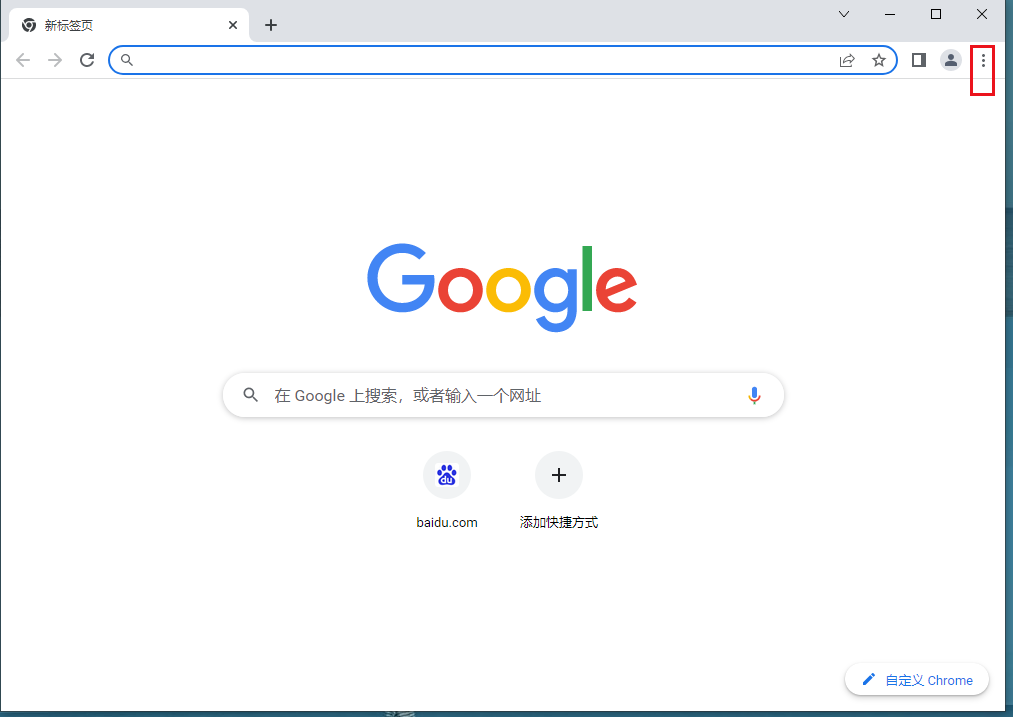
2、弹出功能列表,点击【设置】。

3、点击【隐私设置和安全性】。

4、进入隐私设置,在右侧点击【网站设置】。

5、在网站设置中找到并点击【cookie和网站数据】。
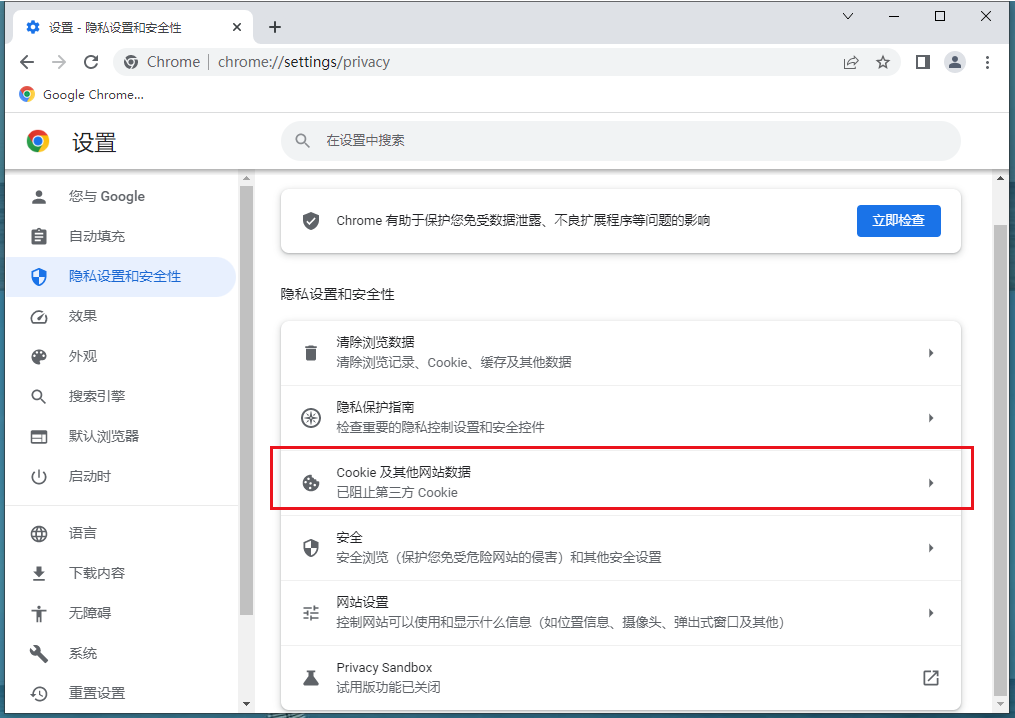
6、进入cookie和网站数据,找到【关闭所有窗口时清理cookie及网站数据】并将后边的开关关闭,完成。

上述就是浏览器之家整理的【谷歌浏览器老是自动清理怎么办?谷歌浏览器退出自动清理缓存模式步骤介绍】全部内容,希望能够帮助到需要的用户。
在Android Chrome中管理下载内容,用户可以设置文件的默认下载路径,查看和删除已下载的内容,提升文件管理效率并避免下载文件杂乱无序。
2025-04-14
分析安卓Chrome无法正常显示嵌入音频文件的原因,如格式不支持、插件缺失等,并给出相应的解决办法。
2025-04-11
在安卓端启用Google浏览器的插件功能,您可以通过安装适配扩展来增强浏览体验和提升网页功能。
2025-04-15
了解如何在Chrome浏览器中设置或修改默认的下载文件类型,方便管理下载文件。
2025-04-01
探讨在Chrome浏览器中,通过协调脚本、样式表、图像等多种资源的加载过程,实现它们之间的协同工作,从而增强页面的整体性能,使页面更加流畅地加载和呈现。
2025-03-28
Chrome浏览器持续对暗黑模式进行优化,取得了显著成果。在界面设计、色彩搭配等方面都有了进一步的提升,为用户带来更舒适、个性化的视觉体验。无论是在夜间浏览还是追求特定风格的用户,都能从中受益,享受更好的浏览氛围。
2025-03-28
通过减少广告加载的影响,优化页面内容的加载,提升网页浏览的流畅度和用户体验。
2025-04-10
提供5个专业级Chrome兼容性优化技巧,有效解决各类网页显示异常、功能失效问题,确保各类网站都能完美呈现和正常运行。
2025-04-13
提供多种方法,帮助用户在Chrome浏览器中优化页面加载体验,提升浏览效率。
2025-04-14
通过优化资源加载顺序、减少不必要的请求、采用异步加载,减少页面加载过程中的冲突,提高网页加载效率。
2025-04-10
教程 指南 技巧 专题
谷歌浏览器怎么下载b站视频
2023-01-28
电脑上安装不了谷歌浏览器怎么回事
2023-03-30
在Ubuntu上安装Chrome的最佳方式
2022-05-31
chrome浏览器下载文件没反应怎么办
2022-09-10
如何处理 Chrome 中“可能很危险”的下载提示?
2022-05-31
如何在Kali Linux上安装Google Chrome浏览器?
2022-05-31
如何在Mac上安装谷歌浏览器
2022-12-22
如何在 Fire TV Stick 上安装 Chrome?
2022-05-31
在PC或Mac上加速Google Chrome的10种方法
2022-06-13
安卓手机如何安装谷歌浏览器
2024-07-24

